Definindo conjuntos nomeados
Um conjunto nomeado é uma linguagem MDX (Multidimensional Expressions) que retorna um conjunto de membros de dimensão. Os conjuntos nomeados podem ser definidos e salvos como parte da definição de cubo; você também pode criar conjuntos nomeados em aplicativos cliente. É possível criar conjuntos nomeados combinando dados de cubo, operadores aritméticos, números e funções. Os conjuntos nomeados podem ser usados em consultas MDX em aplicativos cliente e também podem ser usados para definir conjuntos em subcubos. Um subcubo é uma coleção de conjuntos em interjunção que restringe o espaço do cubo ao subespaço definido para instruções subsequentes. Definir um espaço de cubo restrito é um conceito fundamental para a geração de scripts de MDX.
Os conjuntos nomeados simplificam as consultas MDX e fornecem aliases úteis para expressões de conjunto complexas. Por exemplo, é possível definir um conjunto nomeado chamado Grandes Revendedores que contenha o conjunto de membros na dimensão Revendedor com o maior número de funcionários. Os usuários finais podem usar o conjunto nomeado Grandes Revendedores em consultas ou você pode usar o conjunto nomeado para definir um conjunto em um subcubo. As definições de conjunto nomeado são armazenadas em cubos, mas seus valores existem apenas na memória. Para criar um conjunto nomeado, use o comando Novo Conjunto Nomeado da guia Cálculos do Designer de Cubo. Para obter mais informações, consulte Cálculose Criar conjuntos nomeados.
Nas tarefas deste tópico, você definirá dois conjuntos nomeados: um chamado Produtos Principais e outro chamado Grandes Revendedores.
Definindo um conjunto nomeado chamado Produtos Principais
Alterne para a guia Cálculos do Cubo Designer para o cubo tutorial do Analysis Services e clique em Modo Formulário na barra de ferramentas.
Clique em [Índice de Vendas Total para Todos os Produtos] no painel Organizador de Script e clique em Novo Conjunto Nomeado na barra de ferramentas da guia Cálculos .
Ao definir um novo cálculo na guia Cálculos , lembre-se de que os cálculos são resolvidos na ordem em que eles aparecem no painel Organizador de Script . O foco definido dentro desse painel ao criar um novo cálculo determina a ordem de execução do cálculo; um novo cálculo é definido imediatamente após o cálculo no qual você definiu o foco.
Na caixa Nome , altere o nome do novo conjunto nomeado para
[Core Products].No painel Organizador de Script , observe o único ícone que diferencia a um conjunto nomeado de um comando de script ou um membro calculado.
Na guia Metadados no painel Ferramentas de Cálculo , expanda Produto, expanda Categoria, expanda
Memberse, em seguida, expanda Todos os Produtos.Observação
Se não houver nenhum metadados no painel Ferramentas de Cálculo , clique em Reconectar na barra de ferramentas. Se isso não funcionar, talvez seja necessário processar o cubo ou iniciar a instância do Analysis Services.
Arraste Bicicletas para a caixa Expressão .
Agora você criou uma expressão de conjunto que retornará o conjunto de membros que consta na categoria Bicicleta na dimensão Produto .
Definindo um conjunto nomeado chamado Grandes Revendedores
Clique com o botão
[Core Products]direito do mouse no painel Organizador de Scripts e clique em Novo Conjunto Nomeado.Na caixa Nome , altere o nome desse conjunto nomeado para
[Large Resellers].Na caixa Expressão , digite
Exists().Você usará a função Exists para retornar o conjunto de membros da hierarquia de atributo Reseller Name que faz interseção com o conjunto de membros na hierarquia de atributo Number of Employees que contém o maior número de funcionários.
Na guia Metadados no painel Ferramentas de Cálculo , expanda a dimensão Revendedor e a hierarquia de atributo Nome do Revendedor .
Arraste o nível Nome do Revendedor até o parêntese da expressão de conjunto Exists.
Você usará a função Members para retornar todos os membros desse conjunto. Para obter mais informações, consulte Membros (Set) (MDX).
Após a expressão de conjunto parcial, digite um ponto e adicione a função Members. A expressão deverá ter a seguinte aparência:
Exists([Reseller].[Reseller Name].[Reseller Name].Members)Agora que definiu o primeiro conjunto para a expressão de conjunto Exists, você está pronto para adicionar o segundo conjunto de membros da dimensão Revendedor que contém o maior número de funcionários.
Na guia Metadados no painel Ferramentas de Cálculo , expanda Número de Funcionários na dimensão Revendedor, expanda
Memberse expanda Todos os Revendedores.Observe que os membros dessa hierarquia de atributo não estão agrupados.
Abra o Designer de Dimensão para a dimensão Revendedor e clique em Número de Funcionários no painel Atributos .
No janela Propriedades, altere a
DiscretizationMethodpropriedade para Automático e altere aDiscretizationBucketCountpropriedade para5. Para obter mais informações, consulte Membros de atributo de grupo (discretização).No menu Compilar do SQL Server Data Tools (SSDT), clique em Implantar Tutorial do Analysis Services.
Quando a implantação for concluída com êxito, alterne para o Cubo Designer para o cubo tutorial do Analysis Services e clique em Reconectar na barra de ferramentas da guia Cálculos.
Na guia Metadados no painel Ferramentas de Cálculo , expanda Número de Funcionários na dimensão Revendedor , expanda
Memberse expanda Todos os Revendedores.Observe que agora os membros dessa hierarquia de atributo estão contidos em cinco grupos, numerados de 0 a 4. Para visualizar o número de um grupo, posicione o ponteiro do mouse sobre o grupo desejado para exibir uma InfoDica. Para o intervalo
2 -17, o InfoTip deve conter[Reseller].[Number of Employees].&[0].Os membros dessa hierarquia de atributos são agrupados porque a propriedade DiscretizationBucketCount está definida
5como e a propriedade DiscretizationMethod está definida como Automatic.Na caixa Expressão , adicione uma vírgula na expressão de conjunto Exists após a função Members e antes do parêntese de fechamento; em seguida, arraste 83 – 100 do painel Metadados e coloque-o após a vírgula.
Agora você concluiu a expressão de conjunto Exists que retornará o conjunto de membros que fazem interseção com esses dois conjuntos especificados: o conjunto de todos os revendedores e o conjunto de revendedores que contam com 83 a 100 funcionários, quando o conjunto nomeado Grandes Revendedores for colocado em um eixo.
A imagem a seguir mostra o painel Expressões de Cálculo para o
[Large Resellers]conjunto nomeado.![Expressões de Cálculo para [Revendedores Grandes] Painel Expressões de Cálculo para o painel [Revendedores Grandes]](../../tutorials/media/l6-named-set-02.gif?view=sql-server-2014)
Na barra de ferramentas da guia Cálculos , clique em Exibição de Scripte verifique os dois conjuntos nomeados que foram adicionados ao script de cálculo.
Adicione uma nova linha ao script de cálculo imediatamente antes do primeiro comando CREATE SET e, em seguida, adicione o seguinte texto ao script, na própria linha:
/* named sets */Agora, foram definidos dois conjuntos nomeados, visíveis no painel Organizador de Script . Agora você está pronto para implantar esses conjuntos nomeados e, em seguida, procurar essas medidas no cubo tutorial do Analysis Services.
Navegando pelo cubo usando Novos Conjuntos Nomeados
No menu Compilar do SQL Server Data Tools, clique em Implantar Tutorial do Analysis Services.
Quando a implantação for concluída com êxito, clique na guia Navegador e no botão Reconectar.
Limpe a grade no painel de dados.
Adicione a medida Vendas do Revendedor/Valor das Vendas à área de dados.
Expanda a dimensão Produto e adicione Categoria e Subcategoria à área de linha, conforme mostrado na imagem a seguir.
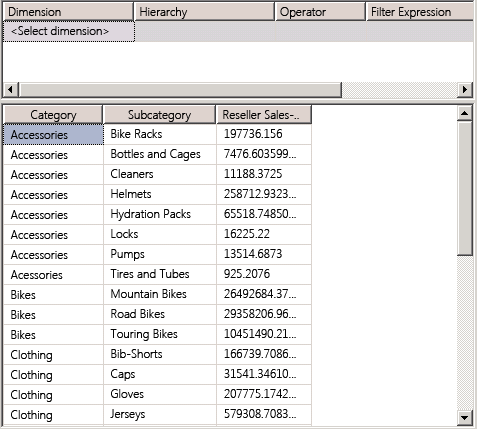
No painel Metadados , na dimensão Produto , arraste Produtos Principais para a área de filtro.
Observe que apenas o membro Bicicleta do atributo Categoria e os membros das subcategorias de Bicicleta permanecem no cubo. Isto ocorre porque o conjunto nomeado Produtos de Núcleo é usado para definir um subcubo. Esse subcubo limita os membros do atributo Categoria na dimensão Produto dentro do subcubo aos membros do conjunto nomeado Produtos Principais , como mostra a imagem a seguir.
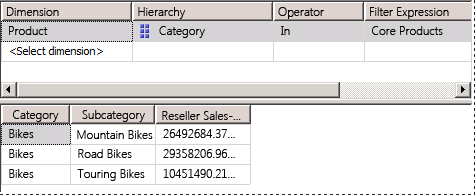
No painel Metadados , expanda Revendedor, adicione Grandes Revendedores à área de filtro.
Observe que a medida Valor das Vendas do Revendedor no painel Dados exibe apenas o valor das vendas de bicicletas dos grandes revendedores. Observe também que agora o painel Filtro exibe os dois conjuntos nomeados que são usados para definir esse subcubo específico, como mostra a imagem a seguir.
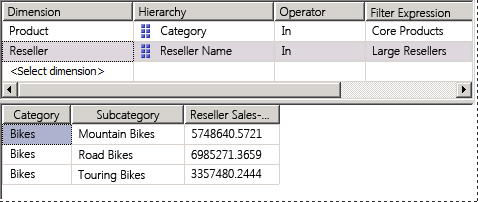 Painel
Painel
Próxima tarefa da lição
Lição 7: Definir KPIs (indicadores chave de desempenho)